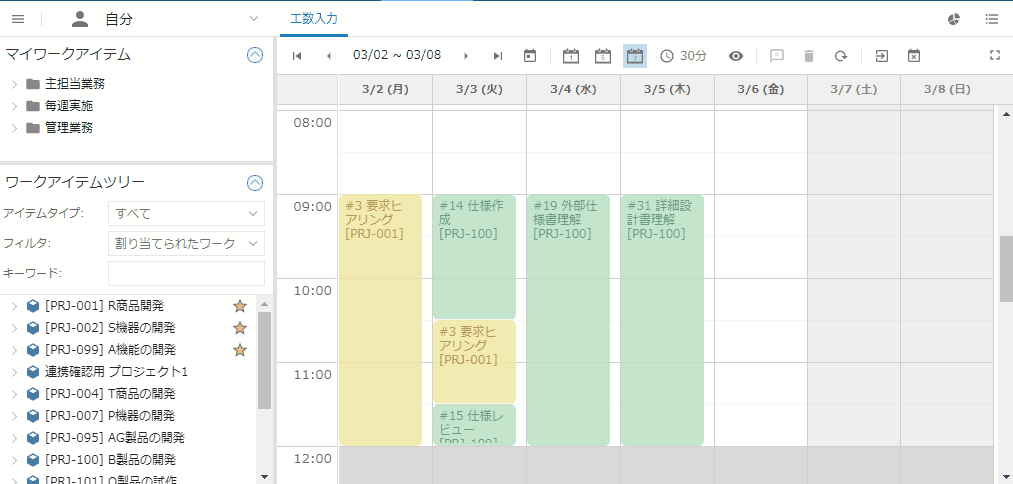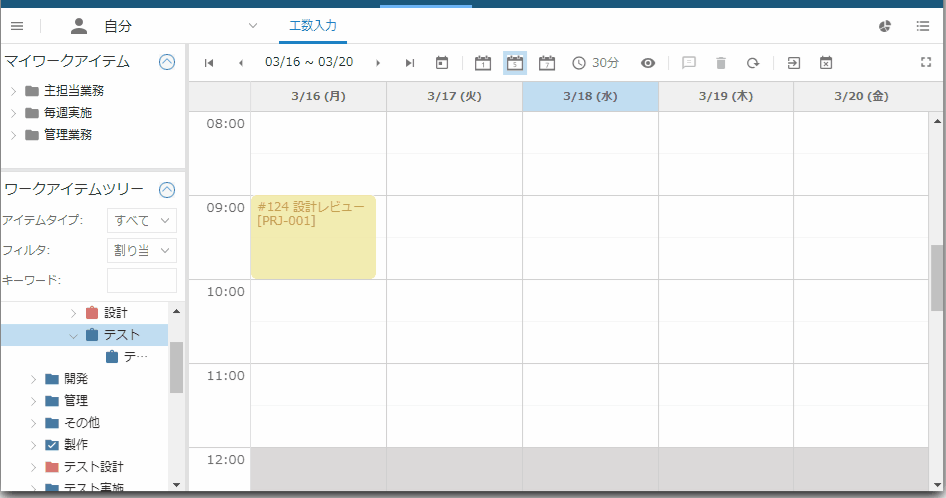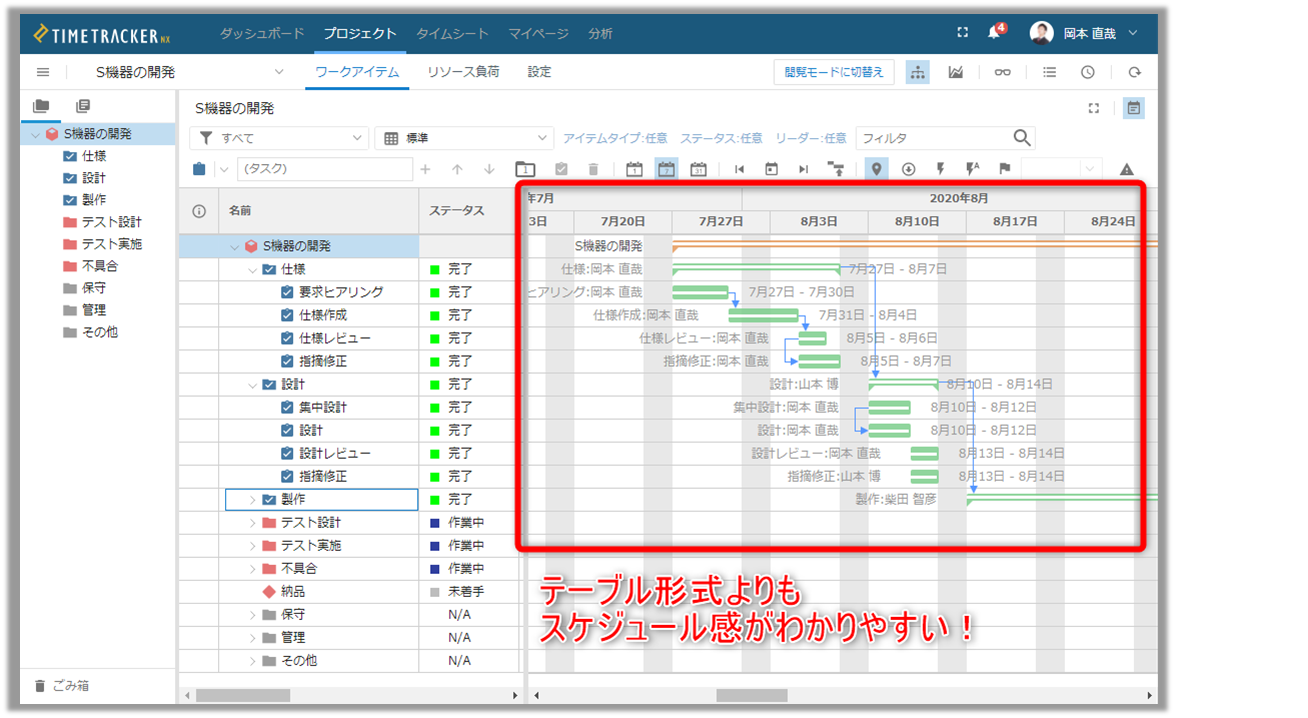TimeTracker NX機能紹介~第9回 知られざるショートカットキー~
機能説明
執筆者 近藤 剛人 [2022.05.02]
TimeTracker NXのブログにアクセス頂き有難うございます。
本稿では、100を超えるTimeTracker便利機能のうち、お客様の要望を基に機能実現したものを紹介していきます。
(TimeTracker NXをお試しいただく際は、境設定不要の体験版をご利用ください。TimeTracker NX体験版の申込はこちら)
30秒程度で読める内容です。ご一読頂き、ユースケースの確認や更に深い製品理解の一助になれば幸いです。
本稿では、プロジェクト管理に関わる機能を紹介していきます。今回はショートカットキーです。
頻度の高い操作は、マウスよりもキーボードの方が移動量が少なくて済むため、とても便利です。
--------------------------------------------------------------------------------------
![]() 若手社員D
若手社員D
「課長!? アイテムの入力にショートカットキーは使わないですか?超便利ですよ」
「ええ?そんなことできるの?どこ?プロジェクト画面?・・・知らなかった・・・」
課長C
TimeTracker NX便利機能「知られざるショートカットキー」
![]()
こんにちは、エンジニアIです。いつもご利用有難うございます。
Dさんのおっしゃる通り頻度の高い操作は、マウスよりもキーボード操作の方が便利な場合があります。
よく使うものがあれば、キーボードのショートカットキーを覚えてみてはいかがでしょうか?
フィールドのコピー:[Ctrl + Alt + C]
選択したフィールドをコピーしたい場合、この操作が便利です。
貼り付け時は[Ctrl + V]です。

アイテム順序変更:[Alt + 矢印キー]
マウスでドラッグしなくても、キーボード操作だけでアイテムの位置が移動できます。

アイテム追加:[Shift + Enter](選択アイテムの上)、 [Ctrl + Enter](選択アイテムの下)
選択したアイテムと同階層にアイテムを追加することができます。
選択アイテムの上(前)か下(次)かでショートカットキーが異なります。
ShiftとCtrlを使い分けることによって、作成する位置を指定することができます。
※Enterキーを押下すると、選択したアイテムの子アイテムとして追加されます。
■選択アイテムの上に作成の例

■選択アイテムの下に作成の例

--------------------------------------------------------------------------------------
プロジェクトのアイテム作成・編集は、下記でも紹介しています。ご参照ください。
アイテムを作成する - TimeTracker NX ヘルプ
TimeTracker NXは100を超える便利機能を持っています。これらか随時投稿しますのでご期待ください。
環境設定不要の体験版をご用意しています。下記サイトよりお申込みください。
執筆者 近藤 剛人
株式会社デンソークリエイトで、TimeTrackerNXの開発以外のすべてを担当しています。【コミュニケーション ハブ】として、ユーザーの皆さまに課題解決のためにできることを全てお伝えします。弊社開発にはユーザーの皆さまの業務シーンを捉えたうえで、機能要望をインプットします。言葉を尽くしたいと思っています。TimeTracker NXは工数管理に特化したツールです。できること・できないことはあります。導入~定着までの運用に関する質問やご相談は全て承ります。 トラブルの予兆や機能理解・操作に迷いがある場合は、一度お声がけください。ブログ上ではなく、ユーザーの皆さまと直接対話したいと考えています。2023年度は【マーケター】兼【TTNXカスタマーサクセスエンジニア】になれるように日々精進します。